

Sidify Apple Music Converter
Al igual que Roku y Chromecast, la PlayStation 4 de Sony puede reproducir archivos de video y música desde una unidad USB u otra computadora en su red. Tu PS4 puede incluso reproducir archivos de música local en fondo mientras juegas.
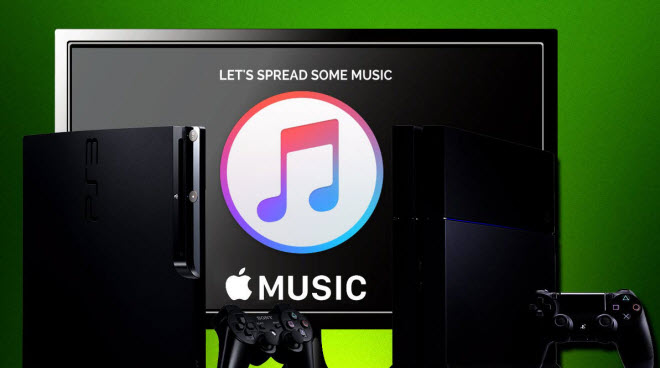
"Me suscribí a Apple Music y pasé un día entero transfiriendo Apple Music descargado a PS4, ¡pero fue en vano! ¿Cómo disfrutar de mi Apple Music a PS4?"
Antes de encontrar una solución para transmitir Apple Music en Sony PlayStation 4, primero debe tener en cuenta que Apple Music no es compatible con PS4, y cuando descarga una canción de Apple Music, tiene protección, lo que le impide descargar miles. de canciones y luego cancelar su suscripción a Apple Music. ¿Eso significa que es imposible disfrutar de Apple Music en PS4? ¡Por supuesto no! Bueno, todo lo que necesita es una grabadora de Apple Music que puede ayudarlo a grabar y convertir Apple Music a formatos de audio compatibles con PS4, como MP3 y AAC (M4A).
Para transmitir con éxito Apple Music en su PlayStation 4, una solución ampliamente utilizada es descargar e instalar una aplicación en su computadora llamada Sidify Apple Music Converter. Es una herramienta increíblemente flexible y fácil de usar para convertir Apple Music, iTunes, M4P , iTunes yAudible Audiolibro de una manera más rápida. ¡Y lo que es más! Este software está construido con tecnología de codificación avanzada que le permite convertir canciones de Apple Music a una velocidad 10 veces más rápida y editar todas las etiquetas ID3 conservadas.
Cosas que necesitará:
• Una computadora con macOS 10.15 ~ 15 o Windows 7,8,10,11
• La última versión de iTunes
• Un disco duro USB externo y portátil
• Sidify Apple Music Converter
Descargar Sidify Apple Music Converter:
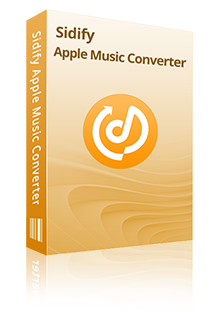
 Convertir Apple Music comprada de iTunes a formato compatible con Amazon Echo,
Convertir Apple Music comprada de iTunes a formato compatible con Amazon Echo, Preservar la calidad de sonido original para añadir en Amazon Echo,
Preservar la calidad de sonido original para añadir en Amazon Echo, Velocidad de conversión rápida; Mantener etiquetas ID3 y todos los metadatos,
Velocidad de conversión rápida; Mantener etiquetas ID3 y todos los metadatos, Altamente compatible con los últimos sistemas operativos de iTunes y Mac / Windows,
Altamente compatible con los últimos sistemas operativos de iTunes y Mac / Windows, 100% libre de virus y sin plug-ins.
100% libre de virus y sin plug-ins.Paso 1Añadir Apple Music a Sidify Apple Music Converter
Ejecutar Sidify Apple Music Converter en su ordenador después de la instalación e iTunes se iniciará automáticamente y desaparecerá rápidamente. Luego haga clic en el botón "+ Agregar" para seleccionar las canciones descargadas de Apple Music que desea convertir con Apple Music Converter.
Nota: Sidify Apple Music Converter también soporta la conversión de audiolibros M4A, M4B y Audible AA, AAX de iTunes y música M4P a formatos de MP3, AAC, FLAC o WAV.
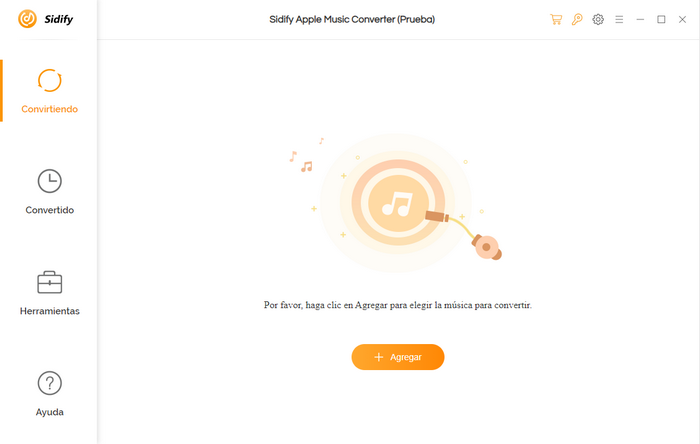
Paso 2Elejir el formato de salida
Hacer clic en el botón ![]() en la parte superior derecha de la interfaz de Sidify Apple Music Converter y aquí aparecerá una ventana que le permitirá elegir el formato de salida como MP3, AAC, WAV, FLAC. Puede ajustar la calidad de salida hasta los 320 Kbps más altos para obtener la mejor calidad de audio.
en la parte superior derecha de la interfaz de Sidify Apple Music Converter y aquí aparecerá una ventana que le permitirá elegir el formato de salida como MP3, AAC, WAV, FLAC. Puede ajustar la calidad de salida hasta los 320 Kbps más altos para obtener la mejor calidad de audio.
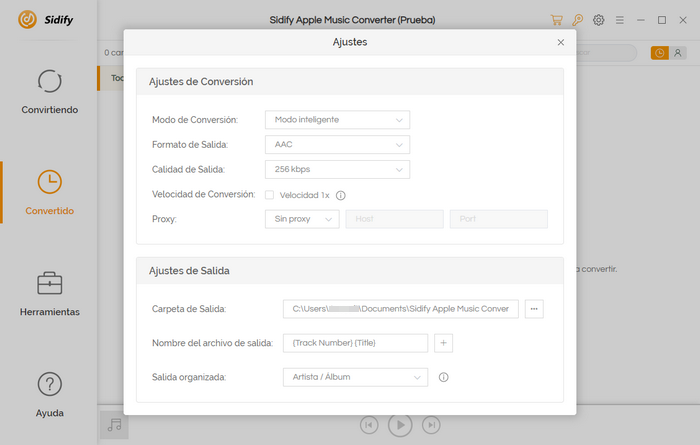
Paso 3Empezar la conversión y verificar la historia de conversión
Una vez que todos los ajustes hayan finalizado, puede hacer clic en "Convertir" para comenzar a convertir las canciones de Apple Music que elija. Después de finalizar la conversión, puede hacer clic en el botón "Convertido" para encontrar los archivos convertidos de Apple Music.
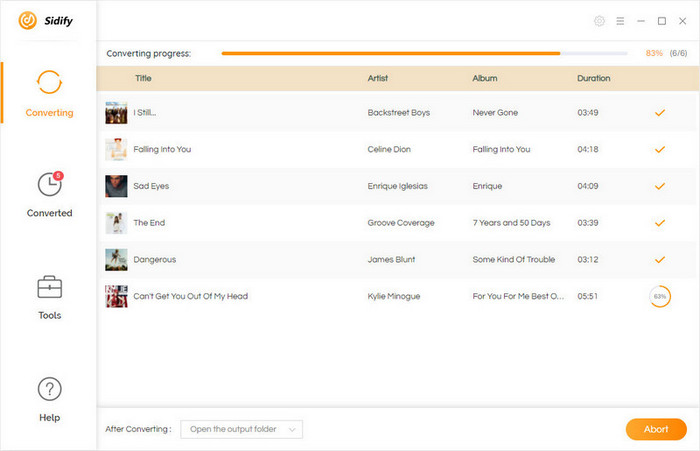
Paso 4Transferir la música de Apple convertida a USB para transmitirla en PS4
Ahora, busque la música convertida en su computadora y transfiérala a un disco duro USB externo.
1. Cree una carpeta llamada "Música" en el almacenamiento USB y transfiera todos los archivos de música que le gustaría reproducir desde la computadora al almacenamiento USB. Una vez que haya terminado, puede "quitar de forma segura" la unidad USB de su computadora.
2. Conecte el USB a uno de los puertos USB de su PS4 y aparecerá un icono de "Reproductor de música USB" en el área de contenido. El icono del reproductor de música se moverá hacia la derecha cuando se inicie una nueva aplicación. Puede usar más de un dispositivo de almacenamiento USB a la vez.
3. Presione el "botón X" para iniciar la aplicación y luego puede seleccionar los álbumes o canciones que desea reproducir.
4. Ahora, puede disfrutar de su Apple Music favorita en PS4 mientras juega o usa el uso remoto.
Nota: La versión de prueba de Sidify Apple Music Converter solo le permite convertir el primer minuto de cada audio como muestra. Si desea desbloquear el límite de tiempo, puede comprar el código de registro. ¡Pruébalo Gratis!

Con Sidify Music Converter para Spotify, puedes convertir audios de Spotify Music en MP3, AAC, FLAC, AIFF, ALAC y WAV etc. La música convertida es de alta calidad. Puedes disfrutar de Spotify Music sin ningún límite en cualquier terminal Con este software.
Más detalles >Apple Music Converter
Spotify Music Converter
Amazon Music Converter
Tidal Music Converter
Deezer Music Converter
YouTube Music Converter
Producto Recomendado
Quizás interesado
Artículos Relacionados
Spotify Music